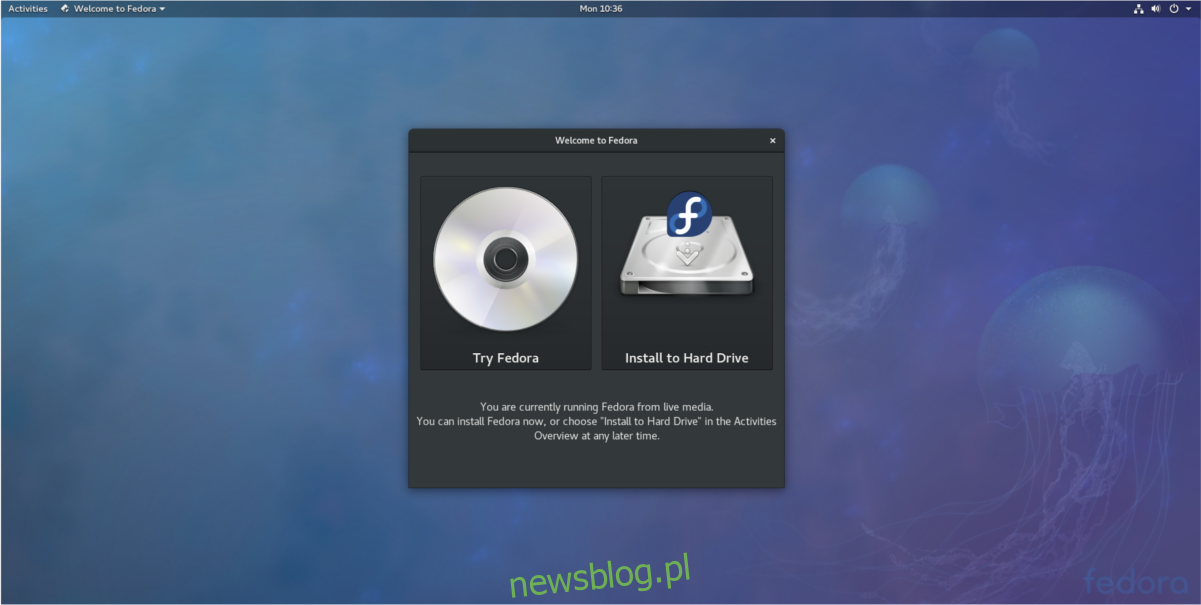Fedora Linux jest jednym z najbardziej solidnych systemów operacyjnych Linux, jeśli próbujesz znaleźć rozsądny system operacyjny dla stacji roboczych typu open source. Dzięki niemu użytkownicy mogą za darmo posmakować najnowszego nowego oprogramowania Redhat, w tym funkcji, które pojawią się w późniejszych wersjach Redhat Enterprise Linux. Problem w tym, że instalator Fedory może być trudny dla niektórych, pozostawiając wielu, którzy chcą go wypróbować, zastanawiając się, co zrobić. Z tego powodu zdecydowaliśmy się napisać artykuł, który dokładnie omawia, w jaki sposób można zainstalować Fedorę 27.
OSTRZEŻENIE SPOILERA: Przewiń w dół i obejrzyj samouczek wideo na końcu tego artykułu.
Spis treści:
Tworzenie dysku na żywo
Instalowanie Fedory Workstation wymaga utworzenia dysku instalacyjnego na żywo. Ten proces jest bardzo łatwy i działa tak samo w systemach Windows, Mac i Linux. Aby wszystko działało, najpierw przejdź do witryny internetowej Fedory i pobierz najnowszą wersję Fedory Workstation.
Pamiętaj, że istnieje wiele wydań Fedory. Nie podoba Ci się standardowa edycja Gnome? Sprawdzić Fedora Spins. Są to ponowne implementacje najnowszej wersji Fedory z różnymi środowiskami graficznymi. Edycje obejmują: KDE, Cinnamon, Mate, XFCE i więcej!
Po pobraniu obrazu dysku ISO Fedory 27 idź pobierz narzędzie do tworzenia obrazów dysków Etcher. Po pobraniu otwórz go i postępuj zgodnie z instrukcjami na stronie internetowej. Jest to trzystopniowy proces, który przeprowadzi Cię przez flashowanie Fedory na pendrive. Jeśli nie używasz narzędzia USB do zainstalowania Fedory, kliknij dwukrotnie plik ISO, a otworzy się on z narzędziem do nagrywania dysków zainstalowanym w systemie operacyjnym.
Ustawiać
Podłączenie nowo utworzonego dysku Live USB nie wystarczy, aby uruchomić Fedorę. Bardziej niż prawdopodobne, Twój komputer spróbuje załadować system operacyjny, który jest już na komputerze. Aby to naprawić, uruchom ekran systemu BIOS. W tym obszarze BIOS poszukaj ustawienia zmieniającego kolejność rozruchu i ustaw je tak, aby pendrive Live USB (lub DVD) Fedory uruchamiał się przed czymkolwiek innym.
Uwaga: komputery mają bardzo różne przyciski, które należy nacisnąć, aby przejść do systemu BIOS. Niektórzy używają DEL, podczas gdy inni mogą używać ESC lub F2. Najlepiej jest zapoznać się z instrukcją obsługi komputera, aby znaleźć te informacje, lub zapoznać się z naszym przewodnikiem dotyczącym dostępu do systemu BIOS na komputerze.
Instalacja
Fedora Linux używa instalatora Anaconda. Szczerze mówiąc, jest to trochę bardziej zagmatwane i trudne niż inne popularne dystrybucje Linuksa. Jeśli jesteś w tym nowy lub nawet średni użytkownik, możesz czuć się zagubiony. Aby uzyskać najlepsze wyniki, postępuj zgodnie z instrukcją.
Kiedy system operacyjny uruchamia się po raz pierwszy, narzędzie instalacyjne Fedora Anaconda daje dwie opcje do wyboru. Te opcje to „Wypróbuj Fedorę” i „Zainstaluj na dysku twardym”. Jeśli nie masz pewności, czy Fedora jest właśnie dla Ciebie, możesz kliknąć przycisk wypróbuj. Pozwoli ci to używać w pełni funkcjonalnego pulpitu Fedory Linux bez instalowania czegokolwiek.
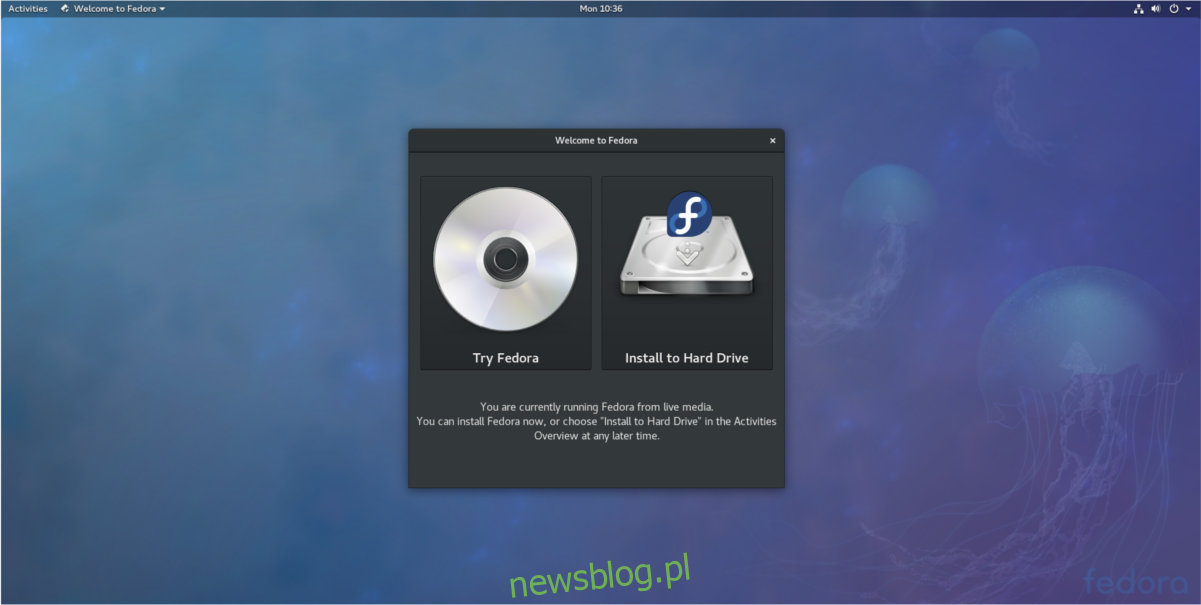
Aby rozpocząć proces instalacji, kliknij przycisk „Zainstaluj na dysku twardym”. Wybierz swój język i znajdź „system”. Ponieważ Fedora nie jest jeszcze zainstalowana, należy ustawić partycje. Kliknij „system”, aby wyświetlić menu wyboru napędu.
Domyślnie Fedora Linux obsługuje automatyczne partycjonowanie. Dla większości użytkowników (zarówno początkujących, jak i zaawansowanych) ta opcja jest więcej niż wystarczająca. Skonfiguruje root, swap, boot i wszystko inne. Aby ustawić automatyczne partycjonowanie, wystarczy znaleźć dysk twardy. Poszukaj dysku, którego chcesz użyć, w sekcji „lokalny dysk standardowy” i kliknij go. Po zaznaczeniu zobaczysz czarny znacznik wyboru.
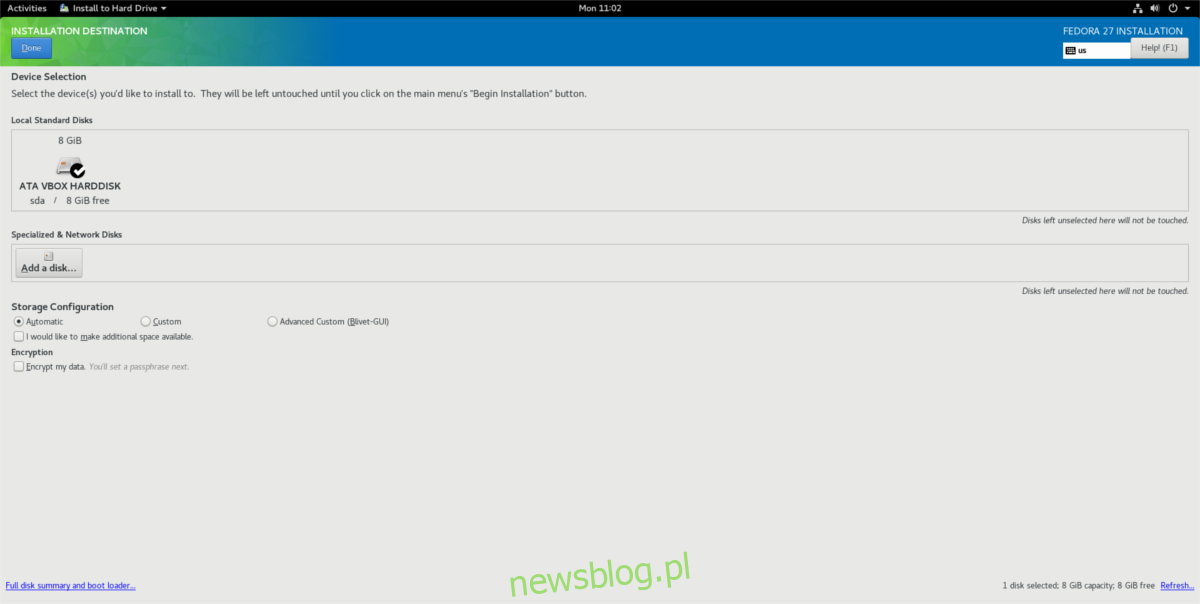
Alternatywnie możesz ręcznie podzielić wszystko na partycje, zaznaczając pole „niestandardowe” zamiast „automatycznie”. Kliknij przycisk gotowe i wróć do głównego menu wyboru instalacji. Poszukaj opcji „rozpocznij instalację” i kliknij ją, aby rozpocząć proces instalacji.
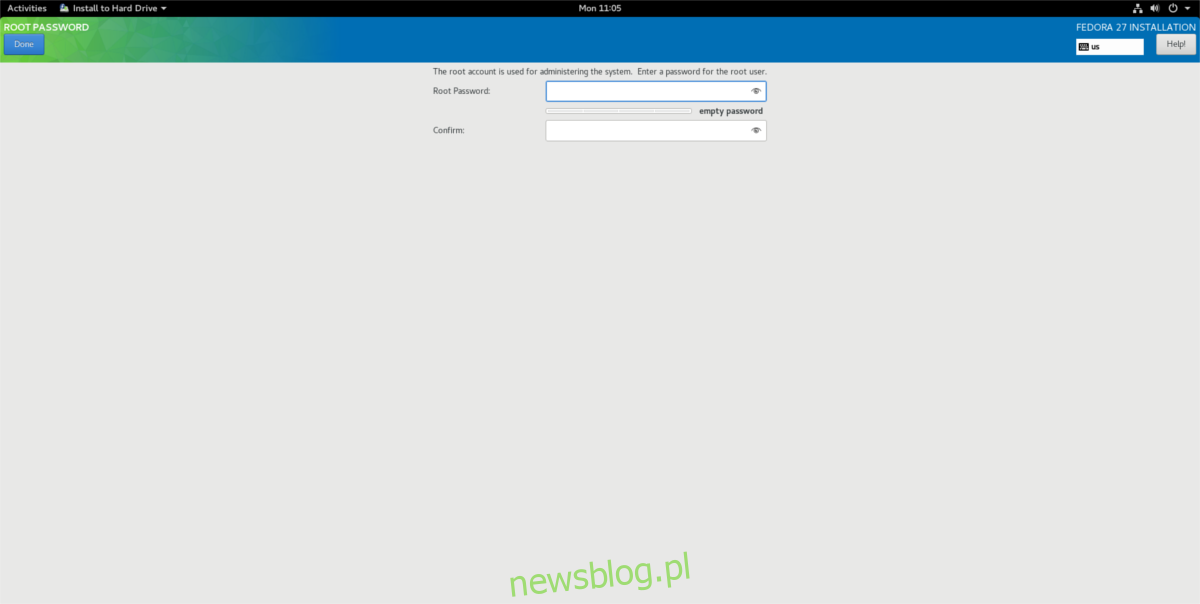
Po kliknięciu przycisku instalacji zostaniesz przeniesiony na stronę konfiguracji użytkownika. Przejdź przez i najpierw wybierz „hasło root”. Umożliwi to ustawienie hasła roota dla twojego systemu. Po ustawieniu instalator przeniesie Cię z powrotem na tę samą stronę, aby utworzyć użytkownika.
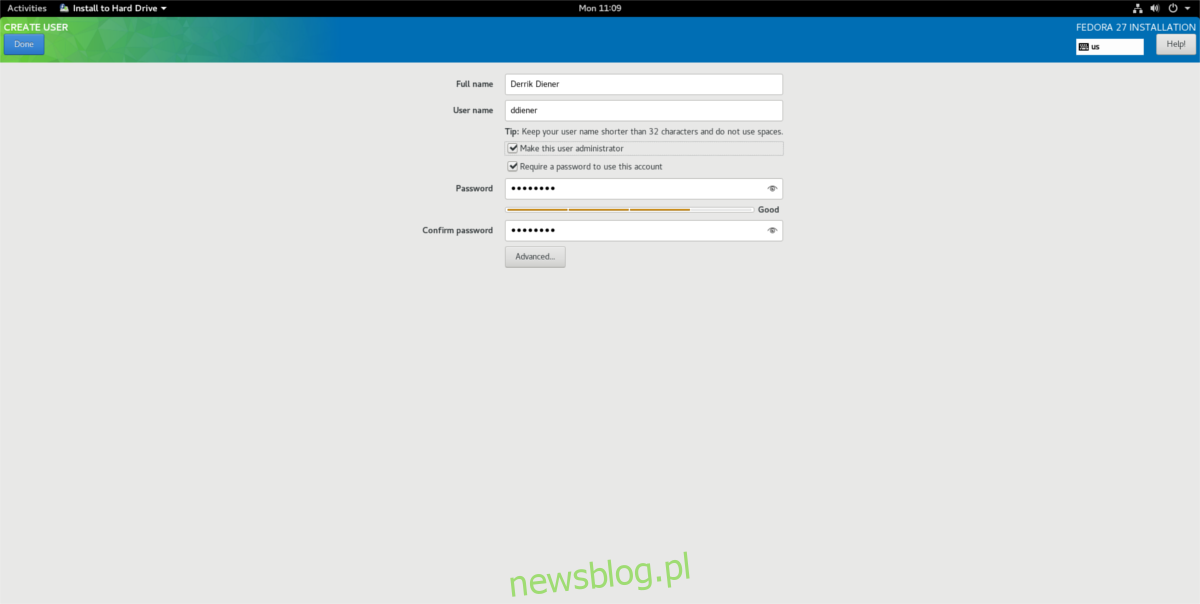
Na stronie tworzenia użytkownika wpisz swoje imię i nazwisko, aby Anaconda mogła automatycznie wygenerować nazwę użytkownika. Dodatkowo zaznacz pole „Uczyń tego użytkownika administratorem”, aby upewnić się, że masz dostęp do sudo. Po wypełnieniu wszystkiego kliknij „gotowe”.
Odtąd po prostu usiądź i pozwól Fedorze dokończyć wszystko. Po zakończeniu zobaczysz wyskakujące okienko z informacją, że instalacja została zakończona!
Wskazówki dotyczące Fedory
Więc zainstalowałeś Fedorę 27, ale nie jesteś w pełni zadowolony z wyboru oferowanego przez nią oprogramowania. Jest to zrozumiałe, ponieważ domyślny wybór oprogramowania obejmuje tylko oprogramowanie typu open source. Jeśli chcesz uzyskać dostęp do jeszcze większej liczby programów, rozważ zainstalowanie RPM Fusion. Jest to repozytorium oprogramowania strony trzeciej, które regularnie rozprowadza niewolne oprogramowanie. Aby działał w Fedorze 27, wykonaj następujące kroki:
wget https://download1.rpmfusion.org/nonfree/fedora/rpmfusion-nonfree-release-27.noarch.rpm sudo dnf install rpmfusion-nonfree-release-27.noarch.rpm
Odtąd Twój komputer z systemem Linux Fedora będzie miał znacznie więcej dostępnych opcji oprogramowania!